Avez-vous déjà souhaité pouvoir littéralement dessiner sur votre écran dans Ubuntu Linux ?
Eh bien, il existe une nouvelle extension GNOME Shell qui vous permet de faire exactement cela :dessiner sur le bureau Linux.
Pourquoi est-ce utile ? Eh bien, vous voudrez peut-être signaler un bogue, mettre en évidence une fonctionnalité ou fournir des conseils à quelqu'un d'autre en lui envoyant une capture d'écran annotée.
Et pour ces choses, ce nouveau module complémentaire est à la hauteur.
Dessiner sur le bureau Linux
Bien que nous n'ayons pas tous besoin de taguer nos écrans en dessinant sur le bureau, et à ces occasions, vous utilisez probablement un outil d'annotation de capture d'écran comme Shutter ou faites une capture d'écran et ouvrez-la dans The GIMP.
Mais l'extension bien intitulée "Dessiner sur votre écran" pour GNOME Shell ajoute à ces options.
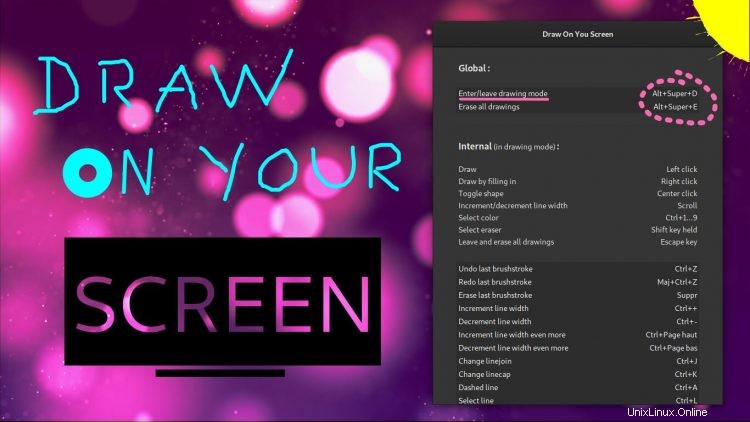
L'extension "Dessiner sur votre écran" offre un moyen simple et direct de pointer, d'appeler, d'entourer, d'annoter ou d'attirer l'attention sur quelque chose sur votre bureau ou votre écran d'ordinateur.
Il n'y a pas beaucoup d'applications d'écriture à l'écran disponibles pour Linux, surtout pas celles qui sont aussi faciles à utiliser que celle-ci.
Il accélère le processus "d'annotation de capture d'écran", qui consiste généralement à prendre une capture d'écran, à l'ouvrir dans un éditeur d'image comme The GIMP, à la marquer, à l'enregistrer, puis à la partager.
Les outils disponibles incluent :
- Formes (rectangle, cercle, etc.)
- Lignes (y compris épaisseur variable)
- Dessin à main levée
- Texte (n'importe quelle famille de police, taille, etc.)
- Choix de couleurs
Le module complémentaire prend en charge l'annulation/le rétablissement, offre une option de trait fluide, la persistance (afin que vous puissiez continuer à ajouter à votre chef-d'œuvre basé sur l'écran) et la prise en charge des configurations multi-écrans.
Installer les extensions de dessin GNOME
Tout d'abord, assurez-vous que vous utilisez GNOME Shell 3.26 ou une version ultérieure. L'extension ne fonctionne pas avec les anciennes versions du bureau GNOME Shell.
Si vous utilisez Ubuntu 18.04 LTS ou une version ultérieure, vous êtes prêt à partir.
En supposant que vous disposiez des pièces nécessaires pour installer les extensions GNOME sur Ubuntu, rendez-vous sur la page d'extension ci-dessous pour l'obtenir :
"Dessiner sur votre écran" Extension GNOME
Ici. faites simplement glisser la bascule de "désactivé" à "activé" pour déclencher une invite d'installation. Ok ceci et l'extension est téléchargée, décompressée et installée prête à l'emploi.
Avec l'extension de dessin d'écran installée et activée dans GNOME Shell, vous pouvez appuyer sur le super + alt + D combinaison de touches pour faire apparaître les fonctionnalités de dessin.
Pour enregistrer un croquis ou un scrabble, il suffit de prendre une capture d'écran (en utilisant une application spécifique ou en appuyant sur prnt scrn bouton.
Vous pouvez également exporter des dessins directement depuis l'application, sous forme de fichier SVG, parfait pour enregistrer un croquis particulièrement superbe !
Résumé
"Draw on Your Screen", malgré toute sa nouveauté criarde, simplifie le processus d'annotation d'une capture d'écran. C'est comme Epic Pen pour Linux; vous pouvez littéralement dessiner, taper ou appeler tout ce qui est sur votre écran et puis prendre une capture d'écran de vos gribouillis.